pr製作水墨散開效果的方法:先匯入兩個不一樣的素材媒體,依序移動到序列的影片軌跡;然後在視窗選單列中勾選顯示「效果」視窗;接著找到「油漆飛濺」視訊過渡效果拖曳到兩個素材中間位置;最後對這個過渡效果進行進一步的設定即可。

pr製作水墨散開效果的方法:
1、在PR專案檔中先匯入兩個不一樣的素材媒體,然後點選項目視窗右下角的新建按鈕,來選擇新序列。
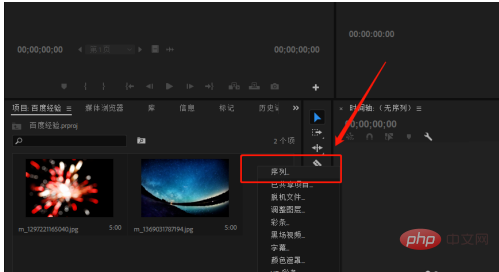
2、設定了序列並創建之後,在將素材媒體都依序移動到序列的視訊軌道。
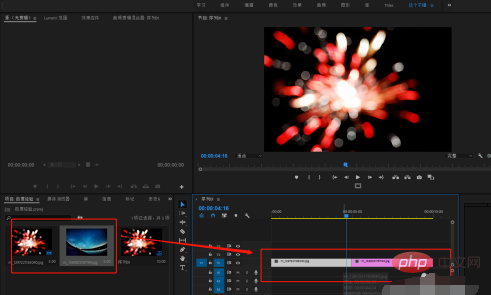
3、在PR選單列中找到視窗選單,點選展開視窗功能表欄,在視窗功能表列中勾選顯示「效果」視窗。
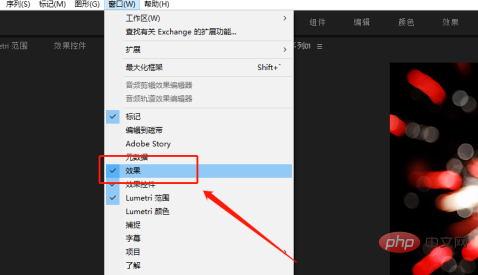
4、勾選了效果窗口之後,可以切換到效果窗口,輸入關鍵字進行搜索,找到「油漆飛濺」視頻過渡效果。
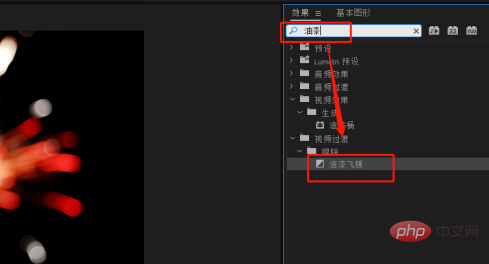
5、點擊選取搜尋得到的油漆飛濺的影片過渡效果,將其選中拖動,拖曳兩個素材中間位置為其添加這麼一個過渡轉場。
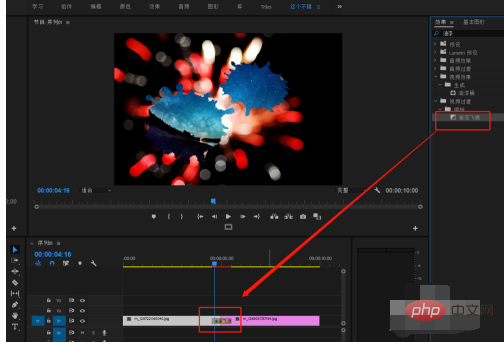
6、打開油漆飛濺的效果控件視窗設置,可以對這個過渡效果進行進一步的設置,設置完成播放,你就能看到一個類似水墨散開的轉場效果動畫了。
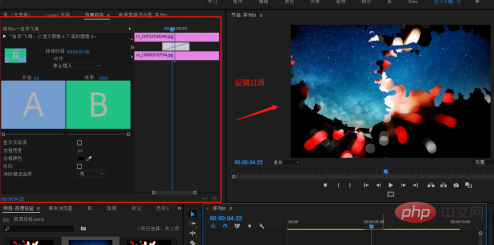
推薦教學:《premiere教學》
以上是pr如何製作水墨散開的效果?的詳細內容。更多資訊請關注PHP中文網其他相關文章!




